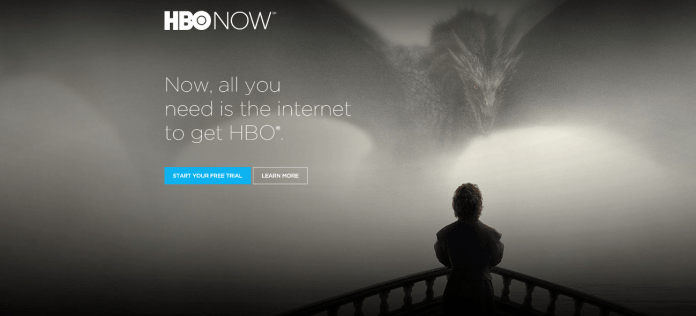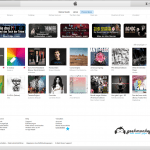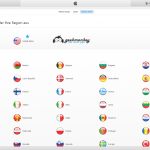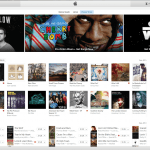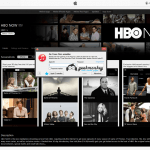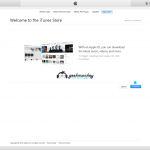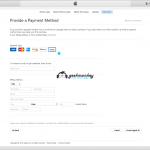In wenigen Tagen ist es so weit, die 5te Staffel von Game of Thrones läuft an! Wir Deutsche gucken aber, es sei denn wir besitzen ein etwas überteuertes Sky Abo, erst einmal in die Röhre. Soweit mir bekannt ist, ist Sky in Deutschland der einzige Anbieter, der die neuste Staffel von Game of Thrones im PayTV, bzw. als Stream über seinen VoD SkyGo anbietet. Ältere Staffeln findet man mittlerweile auch bei Amazon Prime, allerdings nicht im Streaming Abo enthalten, sondern per kostenpflichtigem Einzelabruf.
Da bietet es sich doch an, dass HBO vor wenigen Tagen seinen eigenen VoD Dienst gestartet hat, HBO Now. Im Vergleich zum bisherigen HBO Go benötigt ihr für HBO Now allerdings keinen bestehenden Kabelvertrag mit HBO, sondern könnt euch direkt anmelden. Wobei man fairerweise sagen muss, direkt ist vielleicht nicht das passende Wort, wir müssen leider den Umweg über iTunes gehen, da der Service erst einmal nur über iTunes verfügbar ist. Sollte aber auch kein Problem sein und in wenigen Minuten erledigt sein. Leider gibt es die passende App derzeit nur für iOS, Android Nutzer müssen sich also noch ein wenig gedulden, oder sich kurz ein iOS Device ausliehen, darüber bei HBO Now registrieren und anschließend HBO Now im Browser benutzen.
Einziges Problem was wir jetzt noch haben, wir benötigen eine amerikanische IP Adresse, da HBO versucht sein Content via Geo-Blocking gegen Zugriffe von Außerhalb der USA aus lizenzrechtlichen Gründen zu schützen. Naja, das Spiel kennen wir ja schon mit z.B. Netflix, sollte also auch dank unblock-us kein Problem darstellen. HBO Now bietet eine kostenlose 30 Tägige Testzeit an und kostet danach $15/Monat und für unblock-us fallen nach der kostenlosen Testwoche 5$/Monat an. Alles zusammen sollte also bei knapp $20/Monat liegen. Wer eh einen Anbieter wie unblock-us benutzt, um beispielsweise die Region bei Netflix zu wechseln, der kommt sogar noch günstiger dabei weg.
So, dann wollen wir mal anfangen!
Zuerst benötigen wir, wie bereits gesagt, einen amerikanischen iTunes Account. Dafür laden wir uns, wenn nicht schon vorhanden, die neuste Version von iTunes runter und installieren es. (email Adresse oder andere Angaben müsst ihr hier nicht machen – das fragt Apple quasi nur auf gut Glück ab)
- Nach der Installation starten wir nun iTunes. Für den Fall, das ihr bereits über iTunes verfügt, müsst ihr euch erst einmal aus eurem iTunes Konto ausloggen.
- Dann scrollt ihr bis nach ganz unten im iTunes Store, in der rechten unteren Ecke solltet ihr nun ein Flagge sehen – höchstwahrscheinlich die Deutsche.
- Jetzt klickt ihr auf „Land ändern“ und klickt anschließend auf die amerikanische Flagge.
- Jetzt müsst wählt ihr rechts im Menü den „App Store aus“ und ladet anschließend irgend eine kostenlose App herunter. Warum nicht gleich die HBO App – haha
- Ihr werdet nun aufgefordert eure Apple ID einzugeben, bzw. ggfs. eine einen neuen Account anzulegen. Wir wählen natürlich letzteres aus!
- Am Ende der Registrierung wählt ihr bei Payment Type zunächst „None“ aus – dies könnt ihr später immer noch bei Bedarf änder. Bei der Billing Adress könnt ihr eigentlich eingeben was ihr wollt, ich verwende für diese Fälle meist einen Name Generator.
- Zu guter letzt noch die email bestätigen und eurer amerkianischer iTunes Account sollte Einsatzbereit sein!
Nachdem ihr jetzt also über einen amerikanischen iTunes Account verfügt, fehlt euch eigentlich nur noch die amerikanische IP Adresse. Dazu könnt ihr einfach und bequem unblock-us verwenden. Dabei handelt es sich um keinen VPN Anbieter, dessen Einsatz mit unter auf Kosten eurer Surfgeschwindigkeit geht, sondern um einen DNS Server, der lediglich für bestimmte Seiten eure IP Adresse verschleiert. Wie das ganze funktioniert hatte ich mal vor knapp 2 Jahren in einem der Netflix Tutorien kurz erläutert. Ich persönlich nutze den Service jetzt schon seit einigen Jahren und hatte noch nie wirklich Probleme. Unblock-us bietet eine einwöchige kostenlose Testlaufzeit an und kostet anschließend $5/Monat. In meinen Augen aber ein wirklich sinnvoll angelegte Investition, gerade wenn man neben HBO auch noch andere Streaminganbieter wie Netflix und Co benutzt. Eine Auflistung aller Services, die mit Hilfe von unblock-us nutzbar sind, findet ihr hier.
Jetzt wären wir auch schon fast am Ende, fehlt nur noch der HBO Now Account. Hierzu benötigen wir ein Apple Device, auf dem wir die HBO Now App mit Hilfe unseres amerikanischen iTunes Accounts herunterladen können. Dort klickt ihr einfach auf „Start Trail“ und registriert euch anschließend mit eurem Namen und eurer mail Adresse.
Jetzt könnt ihr entweder via iPhone/iPad/AppleTV auf den Streaming Dienst von HBO zugreifen, oder aber aber ihr loggt euch mit euren Zugangsdaten direkt im Browser unter hbonow.com/sign-in/ ein und genießt die Serienvielfalt auf eurem Computer/TV Bildschirm.
Eine Zahlmethode müsst ihr erst einmal nicht auswählen. Diese benötigt ihr nur, wenn ihr vorhabt kostenpflichtige Apps aus dem Store herunterzuladen, oder aber, wenn ihr HBO Now auch nach der 30 Tägigen Testzeit weiter benutzen möchtet, die Bezahlung erfolgt in diesem Fall per inApp Käufe über iTunes. Das Guthaben eures amerikanischen iTunes Accounts könnt ihr ganz bequem mit Hilfe von iTunes Gutscheinen aufladen, wobei ihr natürlich amerikanischen Karten in $ Währung benötigt. Diese könnt ihr aber einfach und unkompliziert über z.B. ebay kaufen – wobei viele Anbieter den Code auch per mail schicken.
Natürlich hat HBO noch wesentlich mehr, also nur Game of Thrones im Angebot und bietet mit seinen $15/Monat eine kostengünstige Alternative zu Sky und Co an.
Ich hoffe ich konnt euch helfen! Viel Spaß beim Seriengucken!